
Kétségtelen, hogy mindenki, aki az interneten dolgozik,multimédiás tartalom, webes vagy médiaalkalmazások fejlesztője, folyamatosan ütközik az Adobe által készített Flash technológián alapuló beépített plug-in segítségével. Tekintse meg a Flash Player plug-in frissítésének különböző böngészőkben történő egyszerű használatát, anélkül, hogy befolyásolná a fejlesztői környezetet.
Önmagában a Flash technológiaegységes. Böngésző beépített lejátszója alapján lehetővé teszi a weboldal multimédiás tartalmának legmegfelelőbb és legteljesebb megjelenítését. Ez magában foglalja a vektoros és bittérképes grafikákat, animációkat, videókat és hangokat.

A plug-in magát speciális formában van telepítvekönyvtárak, és a végrehajtható fájlnak nincs futtatható fájla EXE fájlként, ezért nem használható rendszeres programként - csak azokban a környezetekben, ahol az integrált. Az a kérdés, hogyan kell frissíteni a Shockwave Player plug-in, vagy Flash Player, figyelembe kell venni kapcsolatban, az internet böngésző, bár néhány ponton kell figyelembe venni, és a fejlesztők.
Sok felhasználó, nyilvánvalóan tudatlanul,hogy ez a két név ugyanarra a pluginre vonatkozik. Ez helytelen a gyökérben. Bár a működésükben alkalmazott technológiák nagyon hasonlóak az alapjukon, valójában nagy különbség van köztük.

Az Adobe Flash Player a szokásos verzióminimális lehetőségeket. De az Adobe Shockwave sokkal többet kínál. Az eszköztár tartalmazza az XML elemzési eszközöket, a HTML-menedzsmentet, támogatja a vektoros formák és objektumok vezérlését, lehetővé teszi a távoli fájlkeresést, speciális szkriptnyelvet stb. Nem meglepő, hogy az alapja a többfelhasználós beszélgetések többsége.
Lássuk, hogyan frissítsük a Shockwave Flash plug-inet vagy a standard lejátszót. Az egyszerűség kedvéért ezeket a plug-ineket egy egészbe fogjuk kombinálni.
A kezdeti telepítés során a beépülő modul beépülrendszer saját frissítési eszköze, amely alapértelmezés szerint folyamatosan aktív üzemmódban van. Ha állandó kapcsolat van az internethez, nincs frissítési probléma.
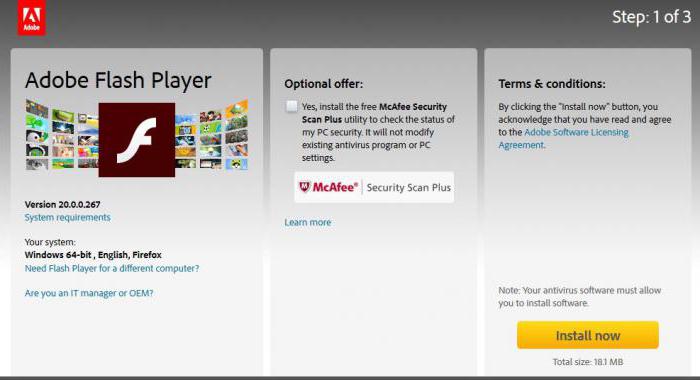
A frissítő maga nyomon követi az új verziók megjelenését ésegy bizonyos ponton felkéri a felhasználót frissíteni. Csak egyet kell értenünk az ajánlatsal, és töltsük le az elosztást a hivatalos webhelyről az átirányítás után. De telepítse a plug-inet. Sajnos nincs automatikus telepítés és integráció a rendszerbe. Minden automatizálás csak abban a tényben csökken, hogy az alkalmazás időben értesül a plug-in új verziójának elérhetőségéről.
Ha valamilyen oknál fogva az automatikus frissítés nem érhető el (a frissítés letiltva, nincs internet), manuálisan is végrehajthatja a lejátszó legújabb verzióját a hivatalos Adobe erőforrásból.
Egyes esetekben frissítse a Shockwave plugintA Flash vagy a szabványos lejátszó nem működik, különösen akkor, ha az elosztást nem a hivatalos forrásból tölti le, hanem más forrásból. A rendszer egy üzenetet jelenít meg arról, hogy egy későbbi verzió van telepítve a számítógépre. Az ilyen helyzetek elkerülése érdekében először ellenőrizni kell a módosításokat a rendszerben.
Ehhez a "Vezérlőpult" -nak szüksége vanHasználja a programokat és összetevőket, és válassza ki az alkalmazás telepítésének és eltávolításának menüt. Ebben egyszerűen megtaláljuk a kívánt lejátszót, és összehasonlítjuk a telepített verziót a telepítendővel. Továbbá, ahogy mondják, ez a technológia kérdése.
Most összpontosítsunk a böngészők közvetlenül frissítésének kérdésére. A Shockwave plug-in vagy a rendszeres Flash Player kétféleképpen frissíthető a Mozilla böngészőben.

Az első esetben a beállításokban meg kell mennikiegészítéseket és válasszon ki egy bővítményt. Megtaláljuk az érdeklődést a listán, és megnézzük annak állapotát. Ha a másik viszont észre kell, hogy idejétmúlt és sebezhető, csak kattintson a frissítés gombra, és azonnal indítsa újra a böngészőt a vége a folyamatnak.
Hogyan frissíthetem a plugint más módon? Túl egyszerű. A Mozilla hivatalos webhelyére kell menni, és olvassa el a telepített plug-inek automatikus online ellenőrzését a relevanciával kapcsolatban. Az eredménylistában keresse meg a lejátszót. Ha van egy figyelmeztetés, mint az előző esetben, frissítse a plugint, és indítsa újra a böngészőt.
Most nézzük meg, hogyan frissítsük a plugint az IE-ben. Először lépjen be a beállítások menübe, ha rákattint a fogaskerék gombjára, majd használja a beállítási részt, ahol kiválasztjuk a típusukat.

Ezután az eszköztár menüjében találunk kiterjesztéseket, ahol a plug-inek közül a kívánt lejátszó jelenik meg. Szükség esetén indítsa el a frissítést.
Ez a böngésző egy érdekes funkcióval rendelkezik: egyes esetekben a böngésző frissítése automatikusan frissíti az összes telepített összetevőt és plug-inet. Ha ezt az opciót nem biztosítja, akkor másképp teheti.

Írja be a címsávba az opera: plugineket (idézőjelek nélkül). A listán megtaláljuk a játékosunkat. Szükség esetén használja a frissítés gombot.
Ez a legjobb esetben ez a böngésző. A legújabb verziókban a böngésző minden plug-inje automatikusan frissül. Ha valamilyen okból kifolyólag vannak hibák, akkor ezt megteheti.
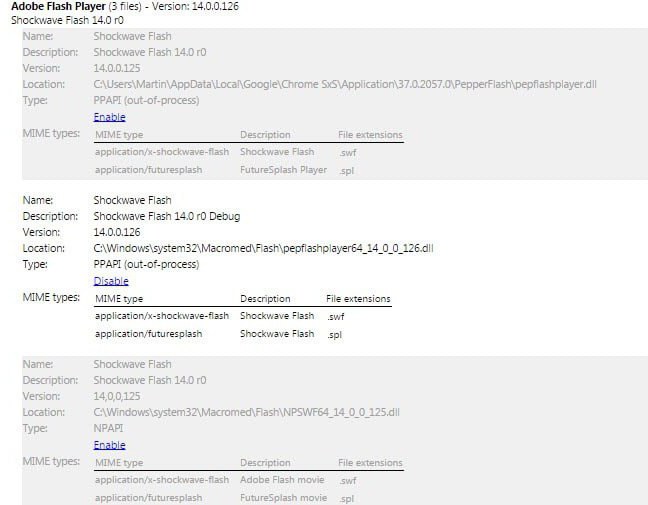
Hogyan frissítheted a plugint ebben a helyzetben? A folyamat hasonlít egy frissítésre az Opera böngészőjében. A címsávban írja be a chrome: // bővítményeket, és a beépített plug-inek listáját a lejátszóval szemben, kattintson a plusz jelre a részletes információk megjelenítéséhez. Szükség esetén frissítjük az összetevőt. Megjegyzés: ez a böngésző támogatja a plug-in több verziójának telepítését. Összetörtek egymással. Ezért a munkához csak a legutóbbi módosítást kell hagynia, a többi pedig letiltja (vagy jobb - és teljesen törli).
Néha frissítést nem lehet végrehajtaniautomatikusan, és nem minden böngésző figyelmezteti, hogy a bővítmény frissítést igényel. De például a 360 Biztonsági böngésző ilyen üzeneteket bocsát ki, és nem tiltja le a böngésző munkáját, de azt javasolja, hogy futtassa a bővítményt a weblap meglátogatásának ebben a szakaszában (a Run this time gomb).
Ha a játékosok nem működnek a frissítés után, akkorElőször is ellenőrizni kell állapotukat. Minden böngésző olyan lehetőségekkel rendelkezik, mint a "Mindig engedélyez" vagy a mutatók a bővítmények állapotához (engedélyezett vagy letiltva). Ha még a plug-inek is aktívak, megpróbálhatja kikapcsolni őket, újraindítani a böngészőt, majd újra engedélyezni őket.
</ p>